DNS错误,详细教您怎么解决DNS错误
- 分类:win7 发布时间: 2018年06月04日 15:48:00
我们在使用电脑的时候,经常会出现一些看似在意料中实则又在意料之外的问题。而网络也是一样的,当我们在连接网络的时候,偶尔会出现DNS错误的相关提示。那遇到这种时候应该怎么解决好呢?小编接下来就告诉你们怎么解决网络出现DNS错误的问题。
怎么解决网络问题中的DNS提示。我相信这个是很多小伙伴都想知道的办法啦~小编以前也很想知道的,但是后来找到解决方法。所以小编我今天就来给你们说说解决DNS错误的方法。你们要认真仔细的看下去哟~~
一般如果没有禽兽设置过DNS,系统默认是处在自动获得的状态下。
XP的查看方法:点“开始”,再点“控制面板”,然后点“网络连接”,“本地连接”,“属性”,再点“internet 协议(TCP/IP)”,最后点“属性”,然后就能看到默认的设置了。
Vista查看方法:点“开始”,再点“控制面板”,然后点“网络和共享中心”,再点“本地连接”,再点“属性”,再点“internet 协议4 (TCP/IPv4)”,再点“属性” 就能够看到了。(这个是我自己设置过的,所以不在自动获得选项上)
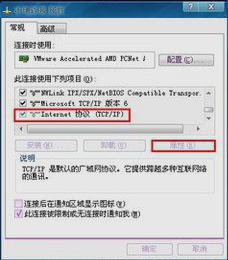
DNS出现错误电脑图解-1
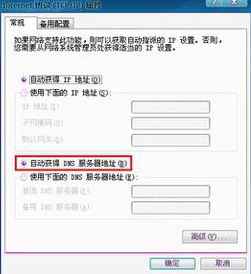
解决DNS错误电脑图解-2
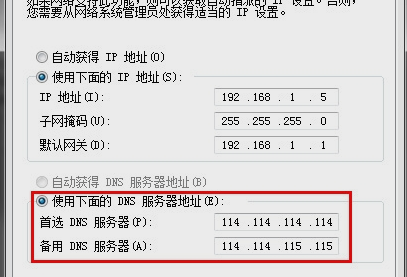
网络问题电脑图解-3
如果我们发现在自动获得状态下提示DNS错误,那么我们就要自己手动给系统设置正确的DNS地址。选择 “使用下面的 DNS 服务器地址”,然后填入你得到的地址就可以了,一般我们填写两个,一个首选 DNS 服务器地址,一个备用 DNS 服务器地址(这个不填也可以的)。
免费DNS地址:114.114.114.114 (比较推荐使用),大家可以根据自己所在地宽带运营商的实际DNS服务器地址设置,如果你使用的和我一样是上海电信的宽带,那么你可以设置和我一样。设定好以后确定即可。然后你可以重新运行你的浏览器检查效果。一般提示DNS出错或者只能上QQ不能访问网页的问题就可以解决(有时候因为IE的问题也会造成无法访问网页的问题,我们可以在internet属性设置的最后一个页面重置IE)。
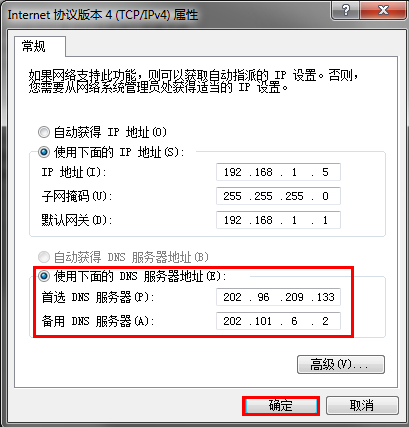
DNS错误电脑图解-4
上面的方法对固定在一个地区上网的朋友来说还是不错的,但是对于一些经常出差或者经常去异地的人士来说,这样固定后就比较麻烦了,换一个省份就要手动换一次DNS地址,那么我这里为大家介绍一款小软件,名字叫TREEWALK ,可以实现本机DNS解析,下载以后双击会自动解压并且安装,安装完毕后会自动设置你的首选DNS为127.0.0.1,然后在你的电脑的服务里面会多一个TreeWalk DNS的服务,如果你要停止该服务,就点“开始”,然后点“所有程序”,再点“TreeWalk”,“service”,再点“Stop DNS service” 即可~~~如果要开启服务则选择Start DNS service。这个软件基本上还是不错的,就是在你拔掉网线或者网络断开后,会出现短暂的系统假死(其实在进程中查看是该服务的进程占了很高的CPU造成的,你可以结束掉它就恢复正常了)
注意:部分杀软可能会误杀其安装目录下的某些文件,所以该软件只建议电脑老鸟使用。
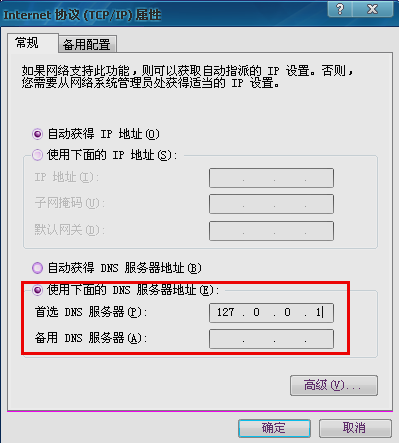
网络问题电脑图解-5
以上就是小编介绍的方法啦~~~
猜您喜欢
- 笔记本风扇不转,详细教您怎么解决笔记..2018/01/19
- 华硕网卡驱动,详细教您华硕笔记本网卡..2017/12/28
- 电脑重装系统,详细教您电脑怎么使用U..2018/01/19
- 管理员身份运行,详细教您如何设置以管..2018/07/02
- win7升级win10教程的详细介绍..2021/12/13
- 讲解如何删除开机启动项2019/05/31
相关推荐
- 详解win7电脑不停安装垃圾软件和弹窗.. 2021-10-12
- 0x000000BE,详细教您电脑蓝屏代码0x00.. 2018-02-24
- 网页图片显示不出来,详细教您网页不显.. 2018-06-20
- win7重装系统蓝屏怎么解决 2022-03-27
- pconline,详细教您电脑闹钟怎么设置.. 2018-03-21
- 小编教你internet explorer设置 2017-10-20




 粤公网安备 44130202001059号
粤公网安备 44130202001059号